Introducción
El Connector Xchange de Bizagi, presenta diversos conectores listos para usarse que usted puede incluir en sus proyectos y con una configuración mínima requerida.
Estos conectores son puestos a disposición para que sus procesos reutilicen funcionalidad que ya ha sido implementada en otros proyectos con requerimientos de negocio similares (en términos de integración B2B), y que están siendo utilizados por la comunidad de Bizagi.
Ejemplos de la funcionalidad que promueven los conectores en Bizagi, incluyen la posibilidad de conectarse a servicios de la nube como lo son X, Amazon, Google o incluso a otras fuentes como una base de datos MySQL o una hoja de cálculo de Excel.
Para información general sobre esta opción de integración, consulte Conectores.
Además de poder usar los conectores directamente, usted podrá explorar y adaptar cada uno para incluir personalizaciones según sus requerimientos específicos (p.e, implementar métodos adicionales o incluir parámetros nuevos para los existentes).

El conector requerido para sus procesos puede haber sido creado previamente y estar disponible ya en el Connector Xchange.
A partir de ellos, usted también podrá modificarlos y personalizarlos por intermedio del Connector Editor.
Esta sección describe las características del Connector Xchange y cómo instalar los conectores que se encuentran disponibles allí.
|
La información a continuación presenta una de las dos maneras mediante las cuales se pueden instalar conectores, que es por intermedio de Bizagi Studio. Para mayor información sobre la manera alterna de instalarlos, consulte Instalar y configurar conectores. |
Interfaz de Connector Xchange en detalle
Dentro del Connector Xchange, encontrará conectores listados bajo categorías (hacia la parte izquierda de la ventana).
Podrá ingresar palabras clave para buscar conectores, o filtrarlos de acuerdo a las diferentes categorías:
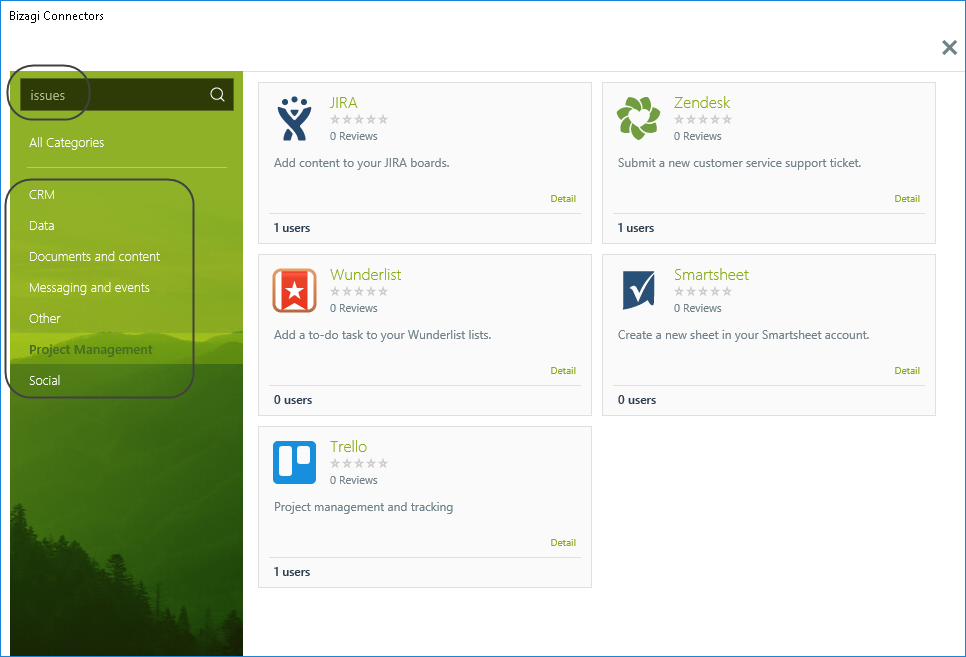
Para ver un resumen del Widget, pase el mouse sobre él.
Dé clic en Detalles para mayor información sobre el conector (p.e ver imágenes de ejemplo de uso), o para descargarlo e instalarlo:
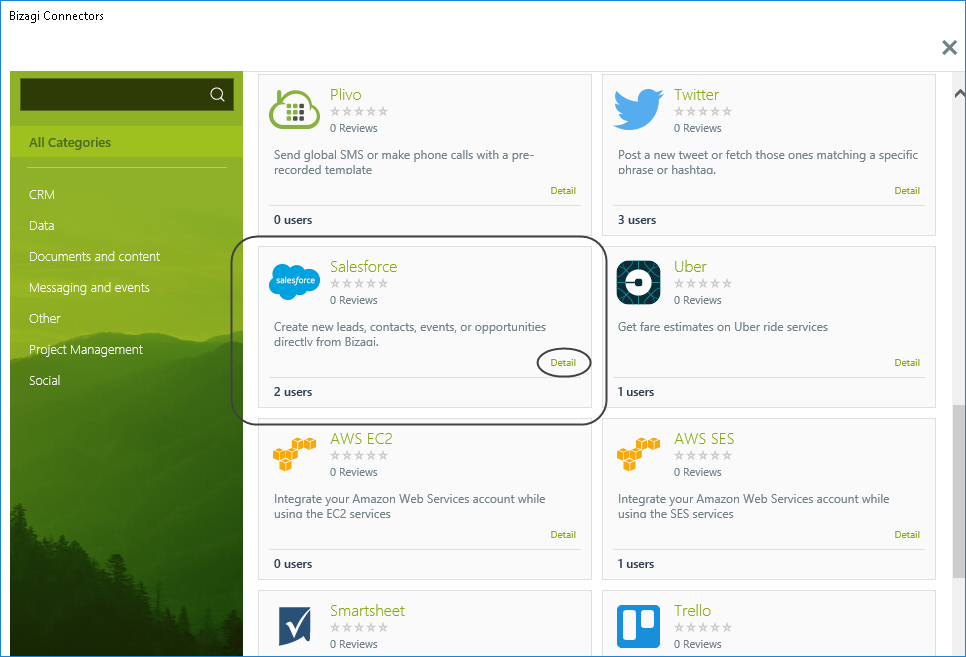
En los detalles, usted observará:
•Vista general (pestaña de Overview) con la descripción de las características del conector y sus funcionalidades (incluye notas y consideraciones).
•Detalles (pestaña de Details) donde hay una guía de cómo usar y configurar el conector, incluyendo un PDF adjunto que ilustra estos pasos.
•Revisión y comentarios de nuestros usuarios y calificaciones (pestaña de Reviews).
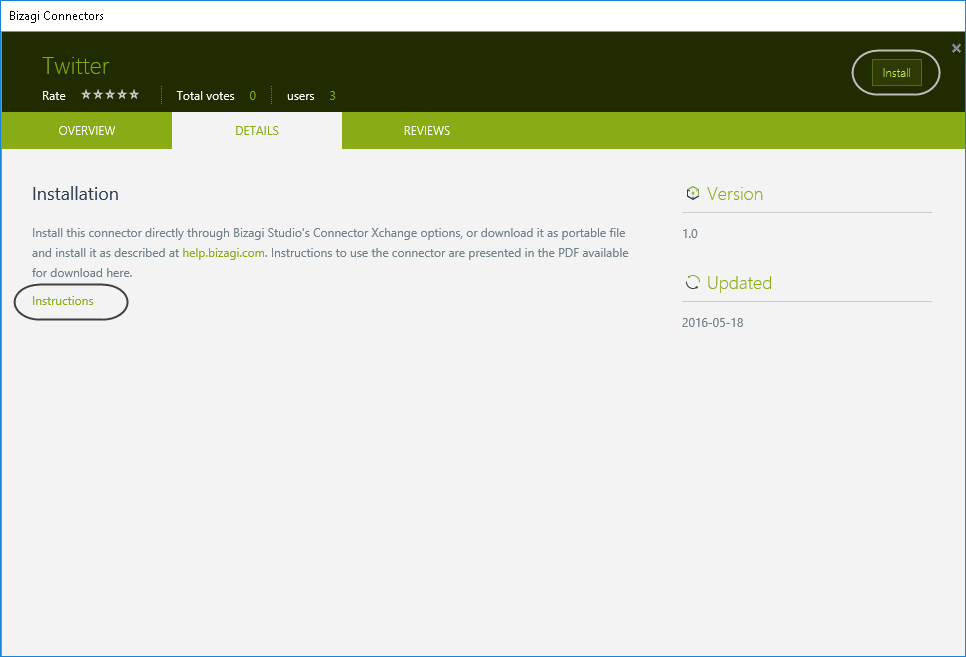
En cualquier momento podrá usar el botón de instalación (Install) para incluir el conector en su proyecto, como se describe en la siguiente sección.
Instalar conectores
Para instalar de manera automática los conectores del Connector Xchange en su proyecto, acceda al Hub de Integración en la pestaña de Herramientas.
Allí, haga clic en la opción de Conectores API y seleccione Busque en nuestro Connector Xchange.

De esta manera se abrirá el Connector Xchange, desde Bizagi Studio mismo.

Pase el mouse encima del conector de su elección y dé clic en Detalles (Details).
En esta ventana dé clic en Instalar (Install):
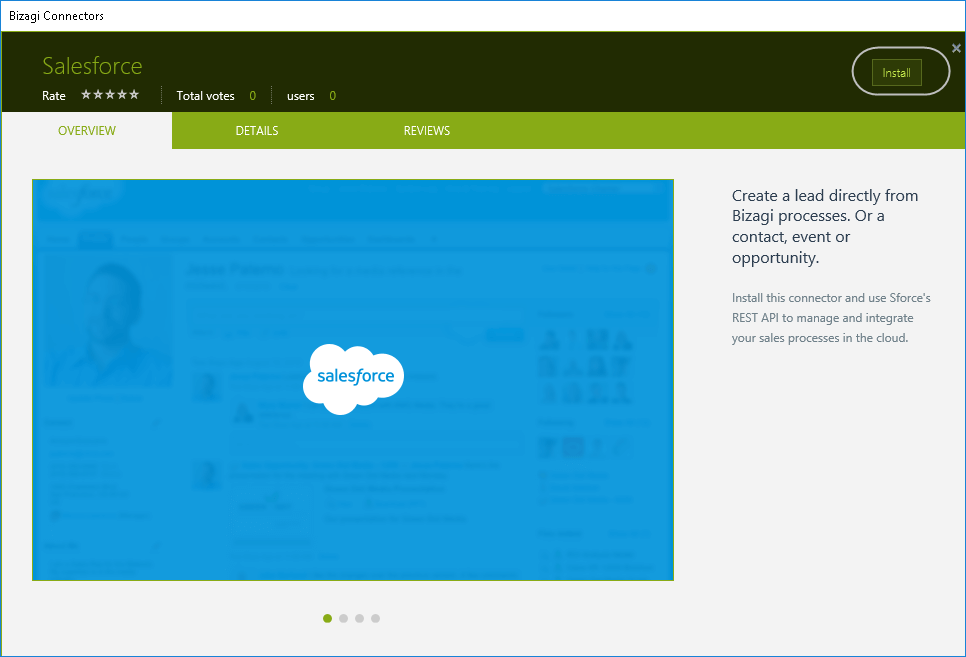
Asegúrese de leer y revisar el EULA (Acuerdo de licencia del usuario final) del Connector Xchange y los conectores en general.
Una vez que usted lo haya leído, dé clic en la casilla correspondiente para aceptar los términos y dé clic en el botón Descargar.
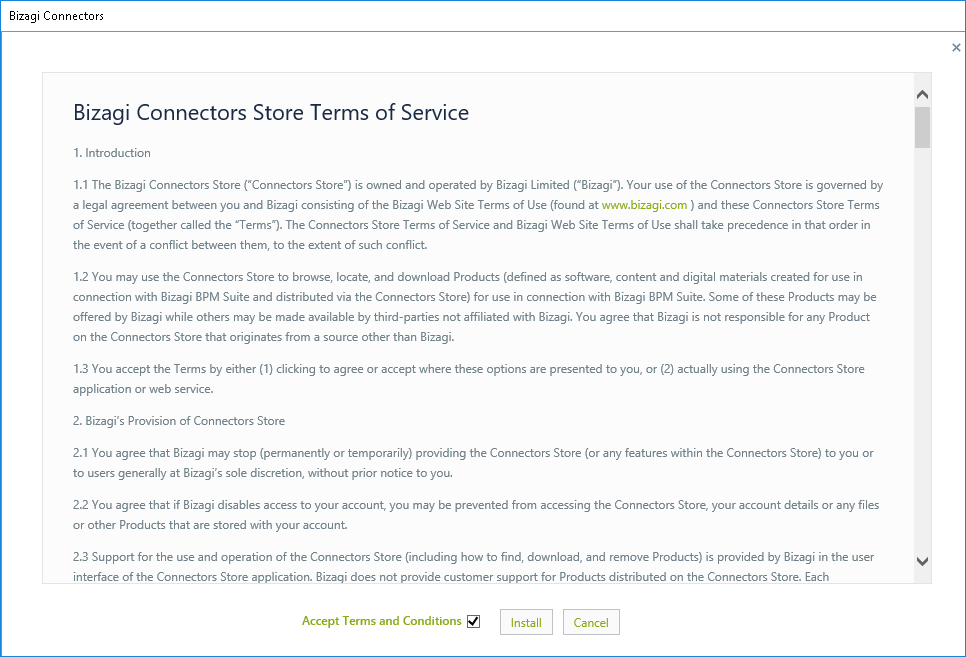
Nótese que la instalación puede tomar unos minutos:
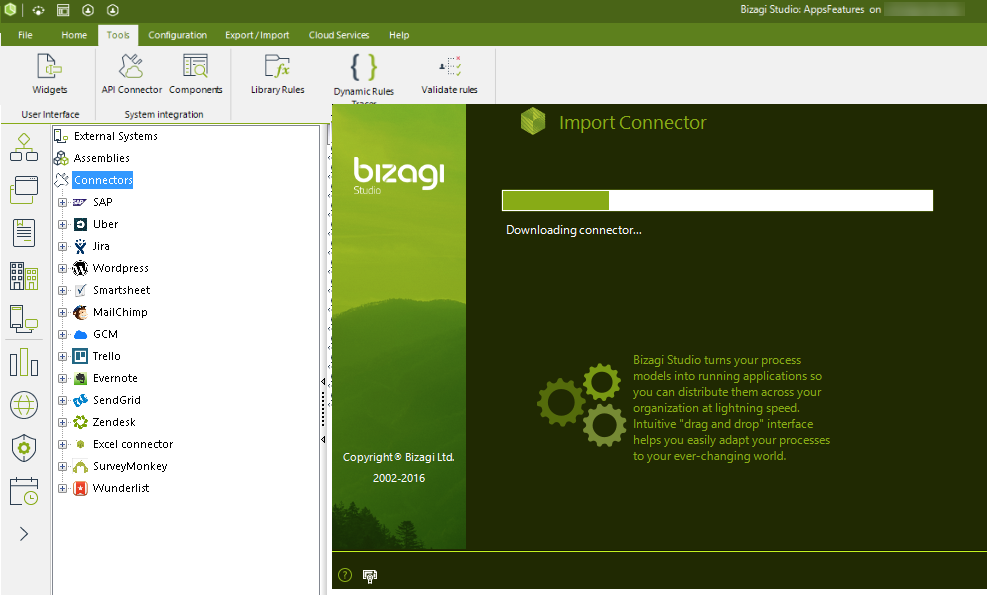
Una vez finalizada la instalación, Bizagi Studio abrirá la ventana de configuración de las credenciales para ese conector.
Por ejemplo, para el conector de Salesforce, deberá ingresar los detalles que incluyen nombre de usuario (username), contraseña (password) y token de acceso (token).
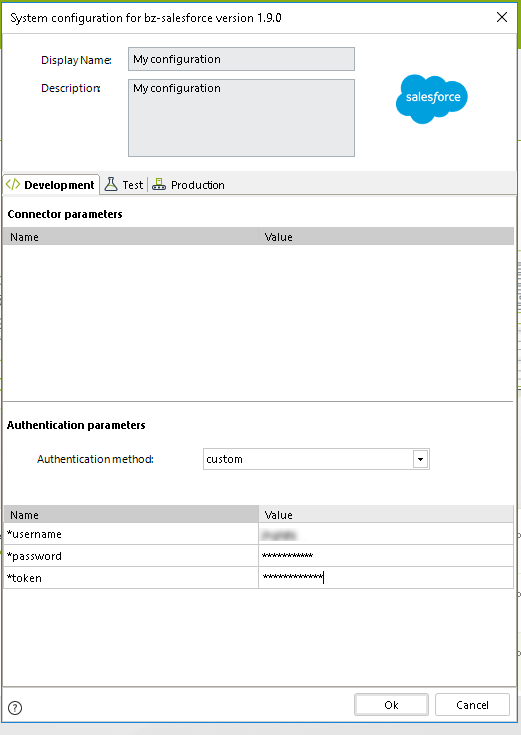
Si usted ya conoce las credenciales para conectarse a Salesforce y ha realizado la configuración en Salesforce relacionada con los tokens y sus permisos, podrá configurar este detalle y dar clic en Ok. De esta manera, el conector estará listo para usarse desde los procesos como se describe en Utilizar conectores.
Por el contrario, si usted no conoce aún los detalles de configuración para el acceso, dé clic en Cancelar (Cancel) y en cualquier momento podrá volver a configurarlo (desde la vista Experta (Expert), en Sistemas externos (External systems)).
Al hacer clic en Cancelar (Cancel) no significa que deba volver a descargar el conector.
Para conocer cómo configurarlo cuando tenga a la mano las credenciales para su conector, consulte Instalar y configurar conectores.
Importante
El Connector Xchange es un servicio que provee y que alberga Bizagi Ltd.
Por lo tanto, para utilizar esta opción directamente desde Bizagi Studio se requiere conexión a Internet y se recomienda revisar que el sitio www.bizagi.com se configure como un sitio confiable dentro de las opciones de su navegador:
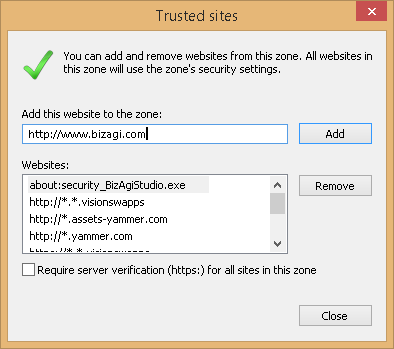
Si usted no cuenta con conexión a Internet desde la máquina con Bizagi Studio, podrá optar por primero acceder al Connector Xchange desde otra máquina con acceso a Internet, usando cualquier navegador y por medio de la siguiente URL:
https://www.bizagi.com/es/plataforma/xchange
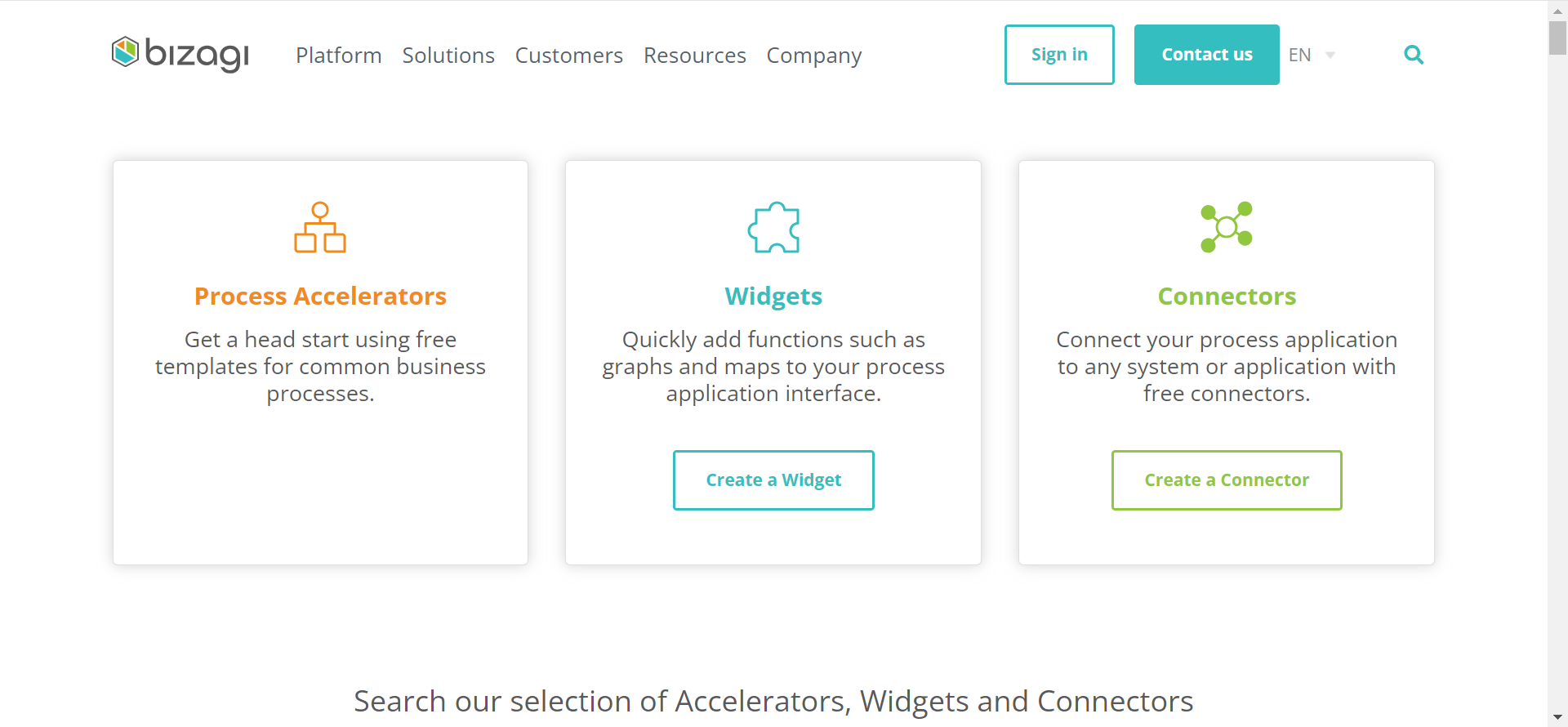
De esta manera podrá descargar el conector como un archivo .bizc local, igualmente por medio del botón de Instalación (afuera de Bizagi Studio este botón se mostrará como Descargar (-Download-).
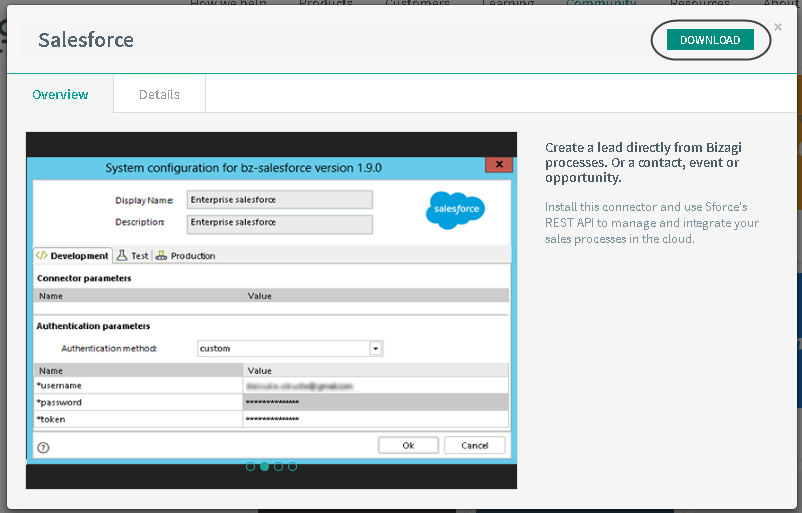
Al descargar el conector desde el navegador, deberá usar seguidamente ese archivo local para instalarlo manualmente en Bizagi.
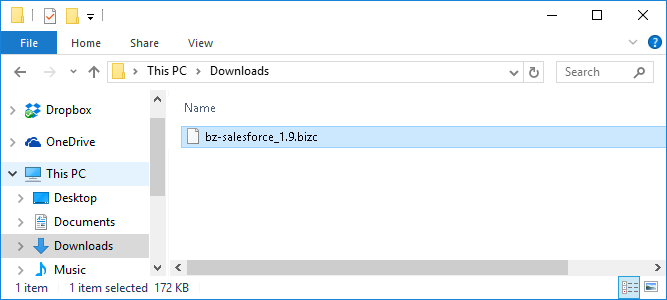
Para conocer cómo realizar la instalación manual, consulte Instalar y configurar conectores.
Last Updated 10/16/2024 11:37:22 AM